如何在手机上将照片传到电脑上?
许多小伙伴经常会在手机中拍照,如果我们想要将照片保存到电脑中应该如何上传呢?今天,小编就教大家在手机上将照片传到电脑上。
方法一:通过QQ传送
1. 首先,我们在电脑和手机上都登陆自己的账号,之后在手机QQ联系人列表中点击【设备】,之后点击我的电脑,如图。
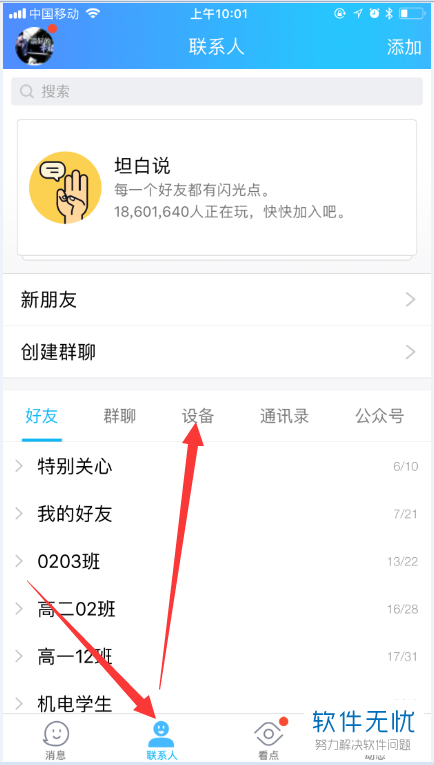
2. 之后在聊天窗口的左下角点击图片,将要上传的图片勾选,之后点击【发送】,如图。
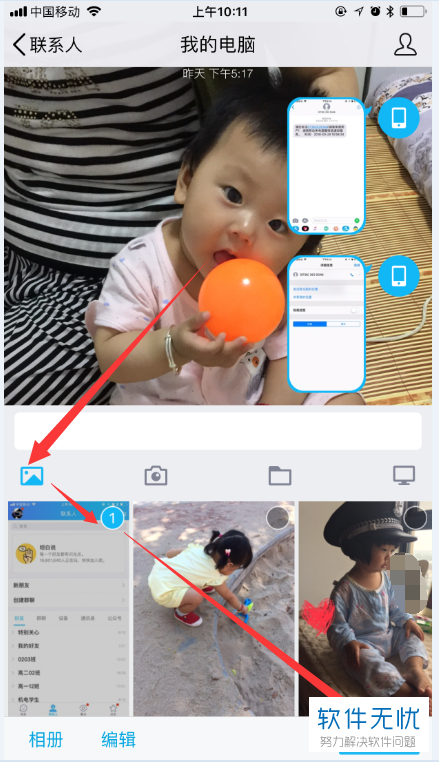
3. 然后我们在电脑的QQ中打开我的手机聊天窗口,然后将保存的图片右击,选择另存为,就可以将图片保存到电脑上了,如图。
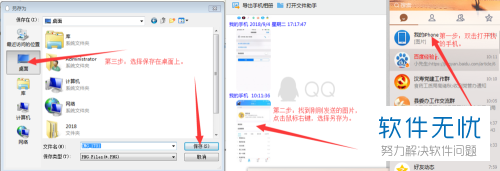
方法二:通过微信传送
1. 首先,我们在手机的微信的搜索栏中搜索【文件传输助手】,之后将其添加为好友,如图。
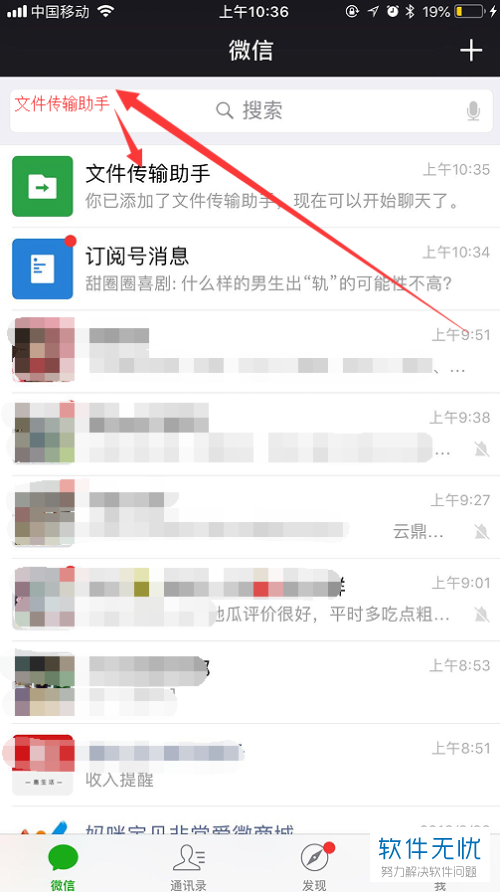
2. 然后进入到文件传输助手聊天窗口,之后点击右下角的【+】,然后点击【图片】,将要上传到电脑的图片上传,之后点击【发送】,如图。
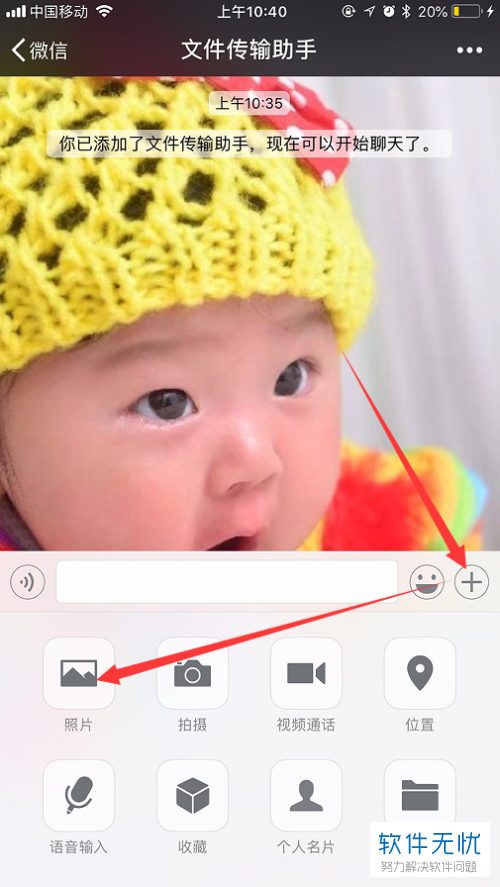
3. 然后在电脑中登陆微信,进入到文件传输助手的聊天界面,就可以看到刚才发送的图片,之后右击图片,点击【另存为】将图片保存到手机中,如图。
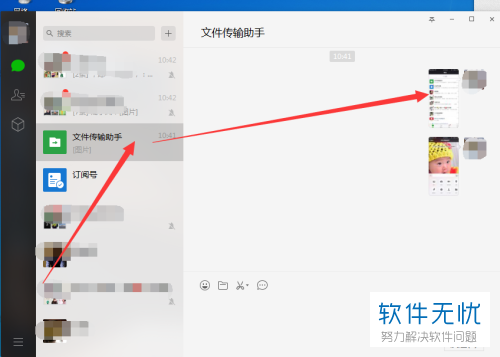
方法三:通过数据线传送
1. 最后我们可以通过数据线将手机和电脑进行来凝结,之后在手机上允许电脑读取手机上的数据,之后打开电脑中的【计算机】,在便携设备列表中双击自己的手机,如图。
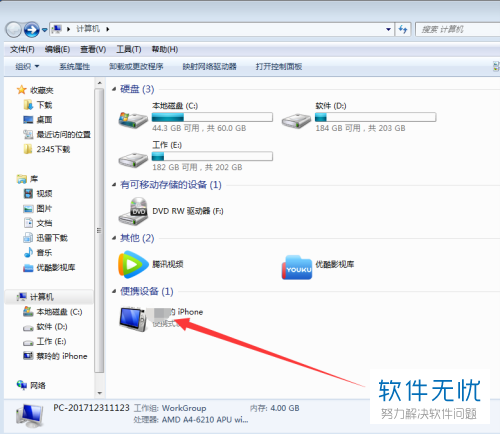
2.之后找到手机图片的文件夹,将要上传的图片右击,点击【复制】,粘贴到电脑的保存文件夹中即可,如图。
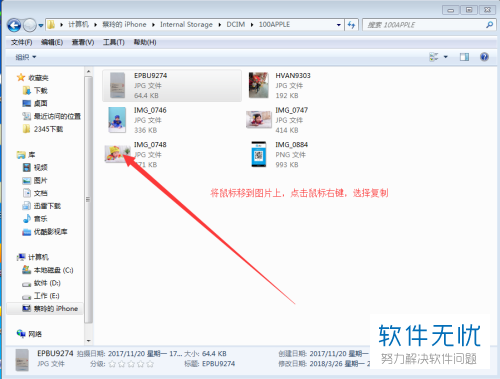
以上就是小编教大家在手机上将照片传到电脑上的方法,希望可以帮到大家。
分享:
相关推荐
- 【其他】 WPS文字PDF为什么导出来会乱 04-26
- 【其他】 WPSppt怎么套模板 04-26
- 【其他】 WPS文字insert 04-26
- 【其他】 WPS文字生成图表 04-26
- 【其他】 WPS文字怎么旋转180度 04-26
- 【其他】 WPS文字圆形排列 04-26
- 【其他】 WPS文字颜色快捷键 04-26
- 【其他】 WPS文字阴影效果 04-26
- 【其他】 WPS文字右上角标注【1】 04-26
- 【其他】 WPS文字太长怎么弄两行 04-26
本周热门
-
iphone序列号查询官方入口在哪里 2024/04/11
-
输入手机号一键查询快递入口网址大全 2024/04/11
-
oppo云服务平台登录入口 2020/05/18
-
outlook邮箱怎么改密码 2024/01/02
-
mbti官网免费版2024入口 2024/04/11
-
光信号灯不亮是怎么回事 2024/04/15
-
苹果官网序列号查询入口 2023/03/04
-
fishbowl鱼缸测试网址 2024/04/15
本月热门
-
iphone序列号查询官方入口在哪里 2024/04/11
-
输入手机号一键查询快递入口网址大全 2024/04/11
-
oppo云服务平台登录入口 2020/05/18
-
outlook邮箱怎么改密码 2024/01/02
-
mbti官网免费版2024入口 2024/04/11
-
苹果官网序列号查询入口 2023/03/04
-
fishbowl鱼缸测试网址 2024/04/15
-
光信号灯不亮是怎么回事 2024/04/15
-
计算器上各个键的名称及功能介绍大全 2023/02/21
-
正负号±怎么打 2024/01/08











